查看网卡MAC地址方法
怎么查看电脑网卡的mac地址

怎么查看电脑网卡的mac地址怎么查看电脑网卡的mac地址导语:通常直接查看本地连接状态里面就可以看到MAC地址和IP 地址。
以下是小编分享的有关电脑网络知识,希望对您有所帮助。
怎么查看电脑网卡的MAC地址?方法一:通过命令行查看电脑网卡的MAC地址1、点击开始 > 运行 > 输入:cmd > 回车(或点击确定)。
2、在弹出的命令提示符窗口中输入“ipconfig /all”并回车。
(注:ipconfig 命令为查看IP配置信息,参数“all”表示查看所有网卡的全部配置信息)3、在出现的所有网卡的全部配置信息中,找到本地连接中的“Physical Address(物理地址)”所对应的就是我们所要的MAC地址。
方法二:通过查看本地连接状态查看电脑网卡的MAC地址1、右键网上邻居选择“属性”(PS:WIN7系统以上的好像还要点击“更改适配器设置”才能看到本地连接),接着右键“本地连接”选择“状态”。
2、在出现的“本地连接状态”框中点击“支持”>“详细信息”就可以直接看到电脑的MAC地址了。
(PS:WIN7以上系统好像是没有“支持”选项,“详细信息”按钮是在“常规”选项中。
) 如何设置无线MAC地址过滤?无线MAC地址过滤应用介绍无线MAC地址过滤功能,就是允许或禁止指定的终端(MAC地址)连接无线信号,实际上就是连接信号权限的`黑白名单设置。
现在万.能.钥.匙等无线蹭网软件的使用,可能会导致无线密码泄露,网络被蹭,MAC地址过滤是非常有效的防范方法。
本文介绍无线MAC地址过滤的设置方法。
注意:迅捷(FAST)新界面的设备只能禁止特定终端连接信号。
无线MAC地址过滤设置方法设置前请务必确认终端的MAC地址(MAC地址如何确认?)1.选择过滤规则登录路由器管理界面,点击“无线设置”>“无线MAC地址过滤”,过滤规则选择“允许列表中生效的MAC地址访问本无线网络”。
2.添加MAC地址过滤条目点击“添加新条目”,填写手机MAC允许条目。
怎么查询苹果电脑MAC地址

怎么查询苹果电脑MAC地址
对于使用苹果 Mac 电脑系统的小伙伴来说,有时候可能需要知道电脑网卡的MAC 地址。
这里店铺简单介绍下3种方法,用于查询苹果电脑 MAC 地址。
怎么查询苹果电脑MAC地址
查询苹果电脑MAC地址方法一
1这里可以直接点击屏幕顶部菜单栏中的网络图标,如图所示
2接着请点击网络列表底部的“打开网络偏好设置”选项,如图所示
3打开网络设置窗口以后,接着请点击“高级”按钮,如图所示4随后即可看到电脑网卡的 MAC 地址了,这里以我 Mac 上的无线网卡为例。
查询苹果电脑MAC地址方法二
1先点击顶部菜单栏中的苹果图标,再点击“关于本机”选项,如图所示
2在关于本机信息中请点击“系统报告”选项,如图所示
3这里以查看 Wi-Fi 网卡为例,请在系统报告左边栏中点击网络下的 Wi-Fi 一栏,即可在右边看到电脑的 MAC 地址。
查询苹果电脑MAC地址方法三
先请打开 Mac 系统中的“终端”应用,如图所示
接着请在命令终端窗口中输入ifconfig 并按键盘上的回车执行,如图所示
3最后即可看到当前电脑网卡的 MAC 地址,不过由于这里看到的信息比较多,如下图所示,eth0 一般指电脑上的第一块默认网卡。
如何查看电脑网卡的MAC地址
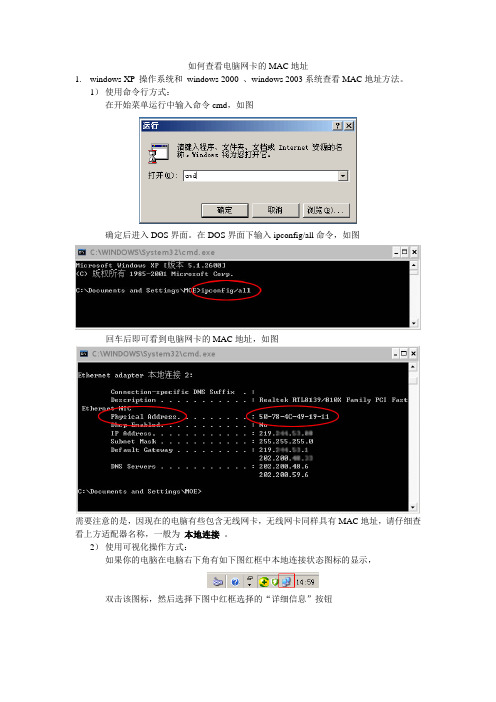
如何查看电脑网卡的MAC地址
1.windows XP 操作系统和windows 2000 、windows 2003系统查看MAC地址方法。
1)使用命令行方式:
在开始菜单运行中输入命令cmd,如图
确定后进入DOS界面。
在DOS界面下输入ipconfig/all命令,如图
回车后即可看到电脑网卡的MAC地址,如图
需要注意的是,因现在的电脑有些包含无线网卡,无线网卡同样具有MAC地址,请仔细查看上方适配器名称,一般为本地连接。
2)使用可视化操作方式:
如果你的电脑在电脑右下角有如下图红框中本地连接状态图标的显示,
双击该图标,然后选择下图中红框选择的“详细信息”按钮
然后看到如下图中红框所示实际地址即为电脑网卡的MAC地址。
2.windows VISTA和windows 7 操作系统查看MAC地址方法:
1)命令行方式:
在开始菜单
中输入命令cmd
在如图所示程序中的cmd图标上单击鼠标右键选择以管理员身份运行
其余步骤如同windowsXP系统下一样进行操作。
2)可视化操作方式
以windows 7为例,开始菜单,控制面板,网络和Internet下的查看网络状态和任务
鼠标左键单击如图红框所示本地连接
即可查看到电脑网卡的MAC地址。
电脑上网卡MAC地址查看方法

电脑上网卡MAC地址查看方法在计算机网络中,每个网卡都有一种唯一的标识符,称为MAC地址(Media Access Control Address),它由12个十六进制数字组成,通常以“冒号”或“短划线”分隔为六个组。
MAC地址是一个网卡在工厂生产时分配的,无法更改的硬件地址。
在Windows、Mac和Linux等操作系统中,我们可以通过不同的方法来查看电脑上网卡的MAC地址。
下面将介绍Windows、Mac和Linux操作系统中查看MAC地址的方法。
在Windows操作系统中,有几种方法可以查看MAC地址:方法一:使用命令提示符(CMD)1.打开“开始”菜单,点击“运行”。
2. 输入“cmd”并按下回车键,打开命令提示符窗口。
3. 在命令提示符窗口中,输入“ipconfig /all”命令并按下回车键。
方法二:使用控制面板1.打开“开始”菜单,并点击“控制面板”。
2. 在控制面板窗口中,选择“网络和Internet”。
3. 在“网络和Internet”窗口中,点击“网络和共享中心”。
4.在“网络和共享中心”窗口中,点击左侧的“更改适配器设置”。
5.在“更改适配器设置”窗口中,找到你所使用的网络适配器,右键点击,并选择“状态”。
6.在网络适配器状态窗口中,点击“详细信息”按钮。
在Mac操作系统中,可以通过以下方法查看MAC地址:方法一:使用“系统偏好设置”1.点击屏幕左上角的苹果图标,选择“系统偏好设置”。
2.在“系统偏好设置”窗口中,点击“网络”。
3.在网络设置窗口中,选择你所使用的网络连接方式(如Wi-Fi)。
方法二:使用“终端”命令行1. 打开“Launchpad”(即启动台),选择“其他”文件夹。
2.打开“终端”应用程序。
3. 在终端窗口中,输入“ifconfig ,grep 'ether'”命令,并按下回车键。
4. 在命令输出中,可以找到以“ether”开头的行,紧跟着的就是你的MAC地址。
如何查看电脑网卡的MAC地址
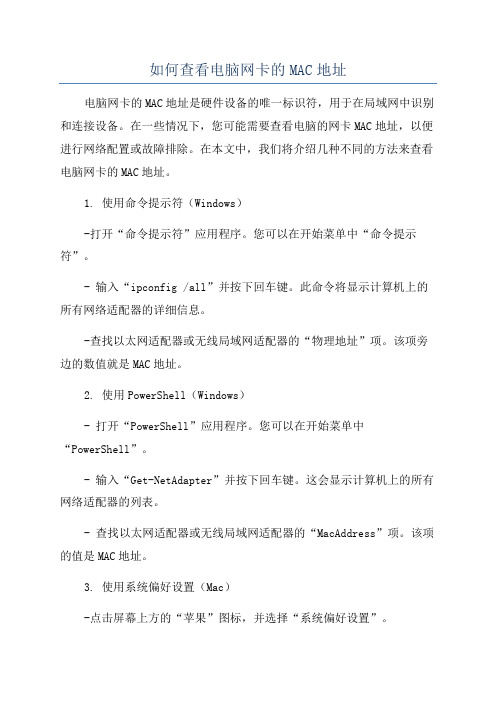
如何查看电脑网卡的MAC地址电脑网卡的MAC地址是硬件设备的唯一标识符,用于在局域网中识别和连接设备。
在一些情况下,您可能需要查看电脑的网卡MAC地址,以便进行网络配置或故障排除。
在本文中,我们将介绍几种不同的方法来查看电脑网卡的MAC地址。
1. 使用命令提示符(Windows)-打开“命令提示符”应用程序。
您可以在开始菜单中“命令提示符”。
- 输入“ipconfig /all”并按下回车键。
此命令将显示计算机上的所有网络适配器的详细信息。
-查找以太网适配器或无线局域网适配器的“物理地址”项。
该项旁边的数值就是MAC地址。
2. 使用PowerShell(Windows)- 打开“PowerShell”应用程序。
您可以在开始菜单中“PowerShell”。
- 输入“Get-NetAdapter”并按下回车键。
这会显示计算机上的所有网络适配器的列表。
- 查找以太网适配器或无线局域网适配器的“MacAddress”项。
该项的值是MAC地址。
3. 使用系统偏好设置(Mac)-点击屏幕上方的“苹果”图标,并选择“系统偏好设置”。
-在系统偏好设置窗口中,点击“网络”。
-在网络设置窗口中,选择左侧的网络适配器(例如以太网或Wi-Fi)。
-点击右侧的“高级”按钮。
-在高级设置窗口的“硬件”选项卡中,您可以找到“MAC地址”。
该项的数值就是MAC地址。
4. 使用ifconfig命令(Linux)- 打开终端应用程序。
在大多数Linux发行版中,您可以在应用菜单中找到终端。
- 输入“ifconfig”并按下回车键。
该命令会显示所有网络接口的详细信息。
- 查找以太网适配器或无线局域网适配器的“HWaddr”项。
该项后的数值就是MAC地址。
5. 使用ip命令(Linux)-打开终端应用程序。
- 输入“ip link show”并按下回车键。
该命令将显示计算机上的所有网络接口的信息。
- 查找以太网适配器或无线局域网适配器的“link/ether”项。
如何查网卡的MAC地址

如何查看MAC地址
网卡的MAC地址:每块网卡在生产出来后,除了基本的功能外,都有一个唯一的编号标识自己。
全世界所有的网卡都有自己的唯一标号,是不会重复的。
这个MAC地址是由48位2进制数组成的,通常分成6段,用16进制表示就是类似00-D0-09-A1-D7-B7的一串字符。
如何查看mac地址:
方法一、右击“网上邻居”选择“属性”--右击“本地连接”选择“状态”--选择“支持”点“详细信息”,里面的“实际地址”即为本机网卡的mac地址。
(如图一)
方法二、在Windows 98/Me中,依次单击“开始”→“运行” →输入“winipcfg”→回车。
在Windows 2000/XP中,依次单击“开始”→“运行”→输入“CMD”→回车→输入“ipconfig /all”→回车。
里面的Physical Address即为本机的mac地址。
(如图2)
(图一)
(图2)
Win7
1. 开始——运行——输入cmd——输入ipconfig/all——有个本地连接的部分,那个物理地址或者是Physical Address就是
2(可以更改).打开网络属性——更改适配器设置——本地连接属性——配置——高级——network address就是,旁边可修改。
怎么查看电脑网卡MAC地址

怎么查看电脑网卡MAC地址
在某些特定应用中,需要使用电脑或终端的MAC地址。
那么怎么查看电脑网卡MAC地址?店铺介绍Windows系统的网卡MAC地址查看方法,下面大家跟着店铺一起来了解一下吧。
查看电脑网卡MAC地址方法一:使用ipconfig命令轻松查询电脑mac地址
进入电脑桌面,从左下角的开始→运行,在运行命令框中输入cmd命令,之后回车进入cmd命令操作界面,在里面输入ipconfig /all回车即可看到网卡与本地IP等诸多网络设备相信信息,其中Physical Address名称后面显示的就是mac地址,如下图:开始运行输入cmd进入运行命令界面
进入运行命令窗口内部以后,我们直接输入ipconfig /all命令回车确认之后即可显示相关网卡信息,如下图中即可找到mac地址,如下图:
ipconfig命令找到mac地址
查看电脑网卡MAC地址方法二:通过本地连接查找mac地址
进入电脑桌面,在电脑桌面右下角,我们可以看到网络标注,如下图:
桌面右下角的网络标注
将鼠标放置在如上图所示的网络标注中,双击鼠标左键,会弹出“本地连接状态”界面,我们之后在本地连接状态框中切换到支持项,然后选择详细信息如下图:
如上图,点击详细信息,弹出如下界面:
网络连接详细信息中就可以找到mac地址
如上图,在网络连接相信信息中的第一栏,实际地址后面的数值就是mac地址。
如何查看mac地址方法还有很多,比如不少系统开机系统显示器界面中也可以看到mac地址,每台电脑都有一个独一无二的mac地址,这主要有网卡厂商提供,有兴趣的朋友自己去查查看自己电脑的
MAC地址是多少。
如何获取网卡的MAC地址
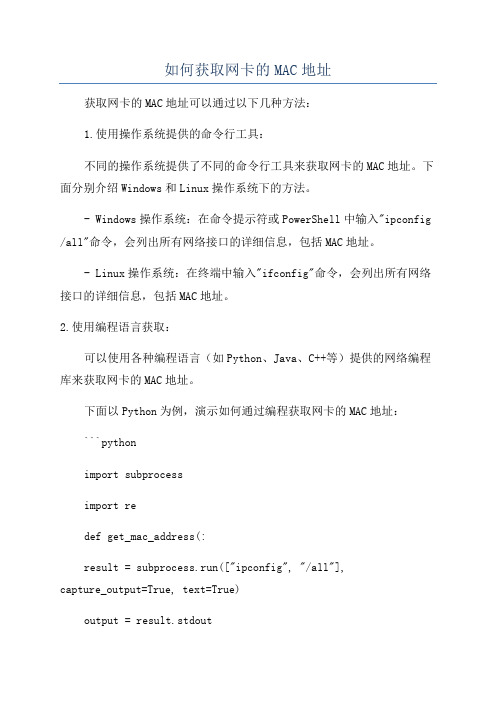
如何获取网卡的MAC地址获取网卡的MAC地址可以通过以下几种方法:1.使用操作系统提供的命令行工具:不同的操作系统提供了不同的命令行工具来获取网卡的MAC地址。
下面分别介绍Windows和Linux操作系统下的方法。
- Windows操作系统:在命令提示符或PowerShell中输入"ipconfig /all"命令,会列出所有网络接口的详细信息,包括MAC地址。
- Linux操作系统:在终端中输入"ifconfig"命令,会列出所有网络接口的详细信息,包括MAC地址。
2.使用编程语言获取:可以使用各种编程语言(如Python、Java、C++等)提供的网络编程库来获取网卡的MAC地址。
下面以Python为例,演示如何通过编程获取网卡的MAC地址:```pythonimport subprocessimport redef get_mac_address(:result = subprocess.run(["ipconfig", "/all"],capture_output=True, text=True)output = result.stdoutmac_pattern = r"Physical Address[ .]*: (.*)"mac_address = re.findall(mac_pattern, output)[0].replace("-", ":")return mac_addressmac = get_mac_addressprint(mac)```这段代码通过执行"ipconfig /all"命令,并使用正则表达式匹配输出中的MAC地址,最终返回网卡的MAC地址。
3.使用网络管理工具:可以使用一些网络管理工具来获取网卡的MAC地址,这些工具通常提供了更丰富的功能和更友好的界面,比如Wireshark、NetCut等。
查询本机MAC地址和网络MAC地址的方法

查询本机MAC地址和网络MAC地址的方法MAC地址(Media Access Control address)又称为硬件地址或物理地址,是用于在网络中唯一标识一个网络设备的地址。
每个网络设备都有一个唯一的MAC地址,包括计算机、手机、路由器等。
本机MAC地址是指电脑或其他设备的物理网卡地址,而网络MAC地址则是指设备连接到网络上时分配的动态MAC地址。
下面将分别介绍查询本机MAC地址和网络MAC地址的方法。
1. Windows操作系统:- 打开命令提示符:点击"开始"菜单,输入“cmd”,然后在结果中点击“命令提示符”打开。
- 输入以下命令并按下回车键:“ipconfig /all”。
- 在命令输出中,找到“物理地址”或“物理地址(Physical Address)”。
该地址即为本机的MAC地址。
2. macOS操作系统:- 点击Finder,然后选择“实用工具”文件夹中的“终端”。
- 在终端中输入以下命令并按下回车键:“ifconfig en0 , grep ether”。
- 在命令输出中,找到以“ether”开头的一行,其后的一串字符即为本机的MAC地址。
3. Linux操作系统:-打开终端应用程序。
- 输入以下命令并按下回车键:“ifconfig -a”。
- 在命令输出中,找到以“eth”开头的一行,其后的一串字符即为本机的MAC地址。
查询网络MAC地址的方法:1. Windows操作系统:-打开命令提示符。
- 输入以下命令并按下回车键:“arp -a”。
-在命令输出中,查找与目标设备的IP地址对应的MAC地址。
2. macOS操作系统:-打开终端应用程序。
- 输入以下命令并按下回车键:“arp -a”。
-在命令输出中,查找与目标设备的IP地址对应的MAC地址。
3. Linux操作系统:-打开终端应用程序。
- 输入以下命令并按下回车键:“arp -a”。
-在命令输出中,查找与目标设备的IP地址对应的MAC地址。
什么命令可以查看网卡的MAC地址
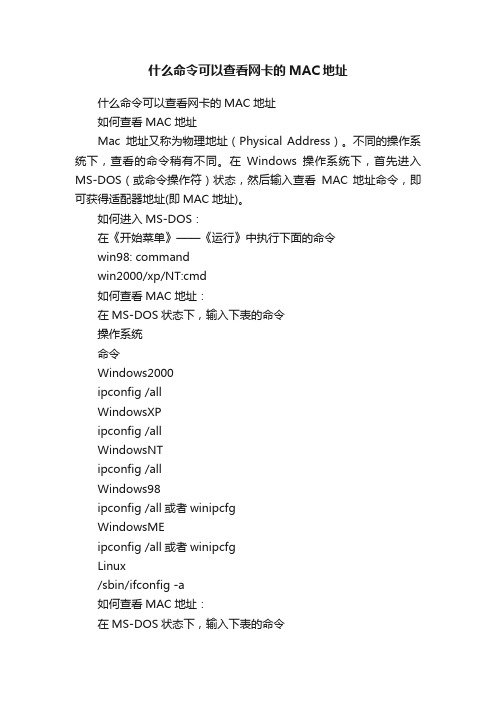
什么命令可以查看网卡的MAC地址什么命令可以查看网卡的MAC地址如何查看MAC地址Mac地址又称为物理地址(Physical Address)。
不同的操作系统下,查看的命令稍有不同。
在Windows操作系统下,首先进入MS-DOS(或命令操作符)状态,然后输入查看MAC 地址命令,即可获得适配器地址(即MAC地址)。
如何进入MS-DOS:在《开始菜单》——《运行》中执行下面的命令win98: commandwin2000/xp/NT:cmd如何查看MAC地址:在MS-DOS状态下,输入下表的命令操作系统命令Windows2000ipconfig /allWindowsXPipconfig /allWindowsNTipconfig /allWindows98ipconfig /all或者winipcfgWindowsMEipconfig /all或者winipcfgLinux/sbin/ifconfig -a如何查看MAC地址:在MS-DOS状态下,输入下表的命令操作系统命令Windows2000 ipconfig /allWindowsXP ipconfig /allWindowsNT ipconfig /allWindows98 ipconfig /all 或者winipcfg WindowsME ipconfig /all 或者winipcfgLinux /sbin/ifconfig -a下面是在window2000下查看MAC地址的例子。
C:\>ipconfig /allWindows 2000 IP ConfigurationEthernet adapter 本地连接:Connection-specific DNS Suffix . :Deion : Intel(R) PRO/100 VE Network Connection Physical Address. . . . . . . . . : 05-16-DC-59-C2-34 DHCP Enabled. . . . . . . . . . . : NoIP Address. . . . . . . . . . . . : 202.194.145.33 Subnet Mask . . . . . . . . . . . : 255.255.255.0 Default Gateway . . . . . . . . . : 202.194.145.254 DNS Servers . . . . . . . . . . . : 202.194.145.1。
取得系统中网卡MAC地址的三种方法

取得系统中网卡MAC地址的三种方法获取系统中网卡MAC地址的方法有多种,以下列举其中三种常见的方法:在Windows系统中,可以使用命令行工具ipconfig来获取网卡MAC地址。
具体步骤如下:- 打开命令提示符窗口。
可以通过快捷键win+R打开运行窗口,输入cmd并按下回车键,或者在开始菜单中找到命令提示符并点击打开。
- 在命令提示符窗口中,输入指令ipconfig /all并按下回车键。
该指令将显示计算机的所有网络接口信息,包括网卡MAC地址。
-在显示的网络接口信息中,找到对应的网卡,查找其物理地址字段,即可获取其MAC地址。
在Linux系统中,可以使用命令行工具ifconfig来获取网卡MAC地址。
具体步骤如下:- 打开终端窗口。
可以通过快捷键Ctrl+Alt+T打开终端。
- 在终端窗口中,输入指令ifconfig并按下回车键。
该指令将显示计算机的所有网络接口信息,包括网卡MAC地址。
- 在显示的网络接口信息中,找到对应的网卡,查找其HWaddr字段,即可获取其MAC地址。
通过编程语言,可以编写程序来获取系统中网卡的MAC地址。
以下是使用Python语言获取MAC地址的示例代码:```pythonimport uuiddef get_mac_address(:mac = uuid.UUID(int=uuid.getnode().hex[-12:]return ":".join([mac[e:e+2] for e in range(0, 12, 2)])mac_address = get_mac_addressprint("MAC Address:", mac_address)```该代码通过调用uuid库中的UUID类和getnode函数,获取系统中第一个网卡的MAC地址。
在Windows系统中,可以通过查找系统注册表来获取网卡的MAC地址。
具体步骤如下:- 逐个打开子项,并在右侧窗口中查找DriverDesc键。
mac地址查询命令 mac地址查询方法
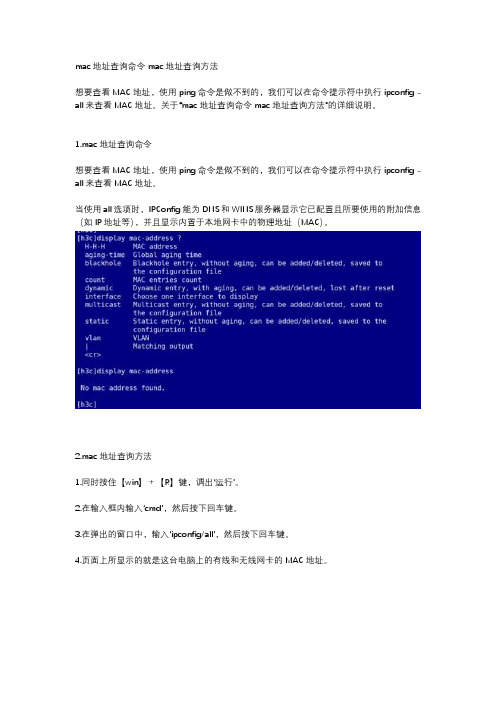
mac地址查询命令 mac地址查询方法
想要查看MAC地址,使用ping命令是做不到的,我们可以在命令提示符中执行ipconfig -all来查看MAC地址。
关于“mac地址查询命令 mac地址查询方法”的详细说明。
1.mac地址查询命令
想要查看MAC地址,使用ping命令是做不到的,我们可以在命令提示符中执行ipconfig -all来查看MAC地址。
当使用all选项时,IPConfig能为DNS和WINS服务器显示它已配置且所要使用的附加信息(如IP地址等),并且显示内置于本地网卡中的物理地址(MAC)。
2.mac地址查询方法
1.同时按住【win】+【R】键,调出‘运行’。
2.在输入框内输入‘cmd’,然后按下回车键。
3.在弹出的窗口中,输入‘ipconfig/all’,然后按下回车键。
4.页面上所显示的就是这台电脑上的有线和无线网卡的MAC地址。
怎样查看电脑的MAC地址

怎样查看电脑的MAC地址
一.XP用户利用运行菜单可以查看
1.单击“开始”菜单,找到“运行”菜单,如下图:
2.单击“运行”菜单后,弹出系统的运行对话框。
如下图:
3.输入“CMD”后,单击“确定”按钮后,系统弹出DOS窗口。
如下图:
4.输入“IPCONFIG /ALL”如下图:
5. 按键盘上的“Enter”回车键后,系统弹出当前电脑的所有网卡的MAC地址。
如下图:
二.WIN7用户直接使用CMD命令查看
1.单击“开始”菜单,找到“查找”菜单,如下图:
2.单击“查找”菜单里直接输入CMD,如下图:
3.按键盘上的“Enter”回车键后,系统弹出DOS对话框。
如下图:
4.输入“IPCONFIG /ALL”如下图:
5. 按键盘上的“Enter”回车键后,系统弹出当前电脑的所有网卡的MAC地址。
如下图:
三、WIN8用户可以按下列方式查询
1.单击桌面的文件资源管理器图标如下图:
2.打开文件资源管理器后如下图:
3.在上图中的搜索栏中输入“CMD”,按键盘上的“Enter”回车键后,系统弹出DOS对话框。
如下图:
4.输入“IPCONFIG /ALL”如下图:
5. 按键盘上的“Enter”回车键后,系统弹出当前电脑的所有网卡的MAC地址。
如下图:
找到上图中的以太网适配器,其中的物理地址就是要找的MAC地址。
注意上图中的本地连接为IPv4版本。
如何查网卡的MAC地址

如何查网卡的MAC地址要查看网络接口卡(NIC)的MAC地址,可以采取以下几种方法:方法一:使用命令行1. 在Windows操作系统中,打开命令提示符。
点击开始菜单,然后“命令提示符”,并选择它的图标。
2. 在命令提示符窗口中,输入“ipconfig /all”(不含引号)并按下回车键。
在Mac操作系统中,打开终端应用程序。
点击“应用程序”文件夹,在其中找到并打开“实用工具”文件夹,然后选择“终端”。
3. 在终端窗口中输入“ifconfig”(不含引号)并按下回车键。
以上的命令在Windows和Mac操作系统中都会显示网络接口卡的信息,包括MAC地址。
方法二:使用系统设置1. 在Windows操作系统中,点击开始菜单,然后选择“设置”图标。
在Mac操作系统中,点击苹果菜单,然后选择“系统偏好设置”。
2.在设置窗口中,点击“网络”选项。
3.在网络设置中,选择要查看MAC地址的网络接口卡。
4. 在Windows系统中,点击“高级选项”按钮。
在Mac系统中,点击“高级”按钮。
5.在网卡的高级设置中,可以找到MAC地址。
要注意的是,每个网卡都有一个唯一的MAC地址,它由十六进制字符组成,通常由六对由冒号或破折号分隔的字符表示(例如:12:34:56:78:9A:BC)。
在一些情况下,如果计算机上使用了多个网卡,可能需要查看特定网卡的MAC地址。
此时,用第一种方法时,可以在命令提示符窗口中使用“ipconfig /all ,findstr /C:"Physical Address"”(不含引号)命令,来查找特定网卡的MAC地址。
总结:。
Linux查看网卡的MAC地址
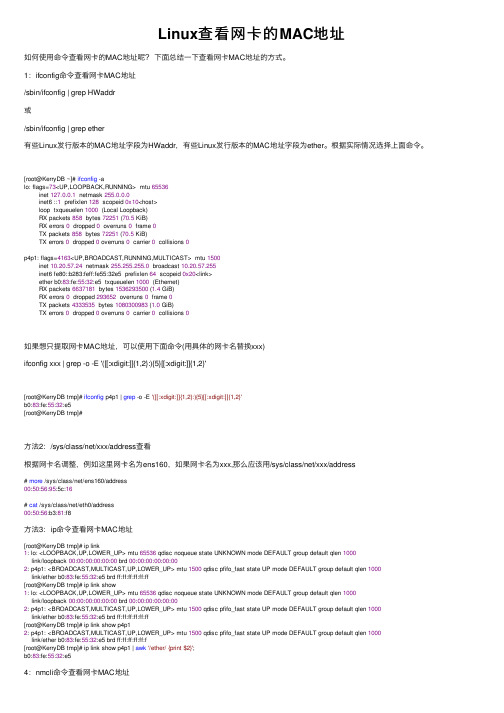
Linux查看⽹卡的MAC地址如何使⽤命令查看⽹卡的MAC地址呢?下⾯总结⼀下查看⽹卡MAC地址的⽅式。
1:ifconfig命令查看⽹卡MAC地址/sbin/ifconfig | grep HWaddr或/sbin/ifconfig | grep ether有些Linux发⾏版本的MAC地址字段为HWaddr,有些Linux发⾏版本的MAC地址字段为ether。
根据实际情况选择上⾯命令。
[root@KerryDB ~]# ifconfig -alo: flags=73<UP,LOOPBACK,RUNNING> mtu 65536inet 127.0.0.1 netmask 255.0.0.0inet6 ::1 prefixlen 128 scopeid 0x10<host>loop txqueuelen 1000 (Local Loopback)RX packets 858 bytes 72251 (70.5 KiB)RX errors 0 dropped 0 overruns 0 frame 0TX packets 858 bytes 72251 (70.5 KiB)TX errors 0 dropped 0 overruns 0 carrier 0 collisions 0p4p1: flags=4163<UP,BROADCAST,RUNNING,MULTICAST> mtu 1500inet 10.20.57.24 netmask 255.255.255.0 broadcast 10.20.57.255inet6 fe80::b283:feff:fe55:32e5 prefixlen 64 scopeid 0x20<link>ether b0:83:fe:55:32:e5 txqueuelen 1000 (Ethernet)RX packets 6637181 bytes 1536293500 (1.4 GiB)RX errors 0 dropped 293652 overruns 0 frame 0TX packets 4333535 bytes 1080300983 (1.0 GiB)TX errors 0 dropped 0 overruns 0 carrier 0 collisions 0如果想只提取⽹卡MAC地址,可以使⽤下⾯命令(⽤具体的⽹卡名替换xxx)ifconfig xxx | grep -o -E '([[:xdigit:]]{1,2}:){5}[[:xdigit:]]{1,2}'[root@KerryDB tmp]# ifconfig p4p1 | grep -o -E '([[:xdigit:]]{1,2}:){5}[[:xdigit:]]{1,2}'b0:83:fe:55:32:e5[root@KerryDB tmp]#⽅法2:/sys/class/net/xxx/address查看根据⽹卡名调整,例如这⾥⽹卡名为ens160,如果⽹卡名为xxx,那么应该⽤/sys/class/net/xxx/address# more /sys/class/net/ens160/address00:50:56:95:5c:16# cat /sys/class/net/eth0/address00:50:56:b3:81:f8⽅法3:ip命令查看⽹卡MAC地址[root@KerryDB tmp]# ip link1: lo: <LOOPBACK,UP,LOWER_UP> mtu 65536 qdisc noqueue state UNKNOWN mode DEFAULT group default qlen 1000link/loopback 00:00:00:00:00:00 brd 00:00:00:00:00:002: p4p1: <BROADCAST,MULTICAST,UP,LOWER_UP> mtu 1500 qdisc pfifo_fast state UP mode DEFAULT group default qlen 1000link/ether b0:83:fe:55:32:e5 brd ff:ff:ff:ff:ff:ff[root@KerryDB tmp]# ip link show1: lo: <LOOPBACK,UP,LOWER_UP> mtu 65536 qdisc noqueue state UNKNOWN mode DEFAULT group default qlen 1000link/loopback 00:00:00:00:00:00 brd 00:00:00:00:00:002: p4p1: <BROADCAST,MULTICAST,UP,LOWER_UP> mtu 1500 qdisc pfifo_fast state UP mode DEFAULT group default qlen 1000link/ether b0:83:fe:55:32:e5 brd ff:ff:ff:ff:ff:ff[root@KerryDB tmp]# ip link show p4p12: p4p1: <BROADCAST,MULTICAST,UP,LOWER_UP> mtu 1500 qdisc pfifo_fast state UP mode DEFAULT group default qlen 1000link/ether b0:83:fe:55:32:e5 brd ff:ff:ff:ff:ff:f[root@KerryDB tmp]# ip link show p4p1 | awk'/ether/ {print $2}';b0:83:fe:55:32:e54:nmcli命令查看⽹卡MAC地址[root@KerryDB tmp]# nmcli device show p4p1GENERAL.DEVICE: p4p1GENERAL.TYPE: ethernetGENERAL.HWADDR: B0:83:FE:55:32:E5GENERAL.MTU: 1500GENERAL.STATE: 100 (connected)GENERAL.CONNECTION: p4p1GENERAL.CON-PATH: /org/freedesktop/NetworkManager/ActiveConnection/1WIRED-PROPERTIES.CARRIER: onIP4.ADDRESS[1]: 10.20.57.24/24IP4.GATEWAY: 10.20.57.1IP4.ROUTE[1]: dst = 10.20.57.0/24, nh = 0.0.0.0, mt = 100IP4.ROUTE[2]: dst = 0.0.0.0/0, nh = 10.20.57.1, mt = 100IP6.ADDRESS[1]: fe80::b283:feff:fe55:32e5/64IP6.GATEWAY: --IP6.ROUTE[1]: dst = ff00::/8, nh = ::, mt = 256, table=255IP6.ROUTE[2]: dst = fe80::/64, nh = ::, mt = 256[root@KerryDB tmp]# nmcli device show p4p1 | grep -i hwGENERAL.HWADDR: B0:83:FE:55:32:E5注意:这⾥根据实际的⽹卡名进⾏调整,如果⽹卡名为ens160,那么上⾯命令需要调整为# nmcli device show ens160 | grep -i hwaddrGENERAL.HWADDR: 00:50:56:B4:00:945:dmesg命令查看⽹卡MAC地址[root@KerryDB tmp]# dmesg | grep eth[ 0.776155] r8169 0000:02:00.0 eth0: RTL8168g/8111g at 0xffffafbe80648000, b0:83:fe:55:32:e5, XID 0c000800 IRQ 27 [ 0.776158] r8169 0000:02:00.0 eth0: jumbo features [frames: 9200 bytes, tx checksumming: ko]。
什么是电脑网卡物理地址以及2种查询物理地址的方法?
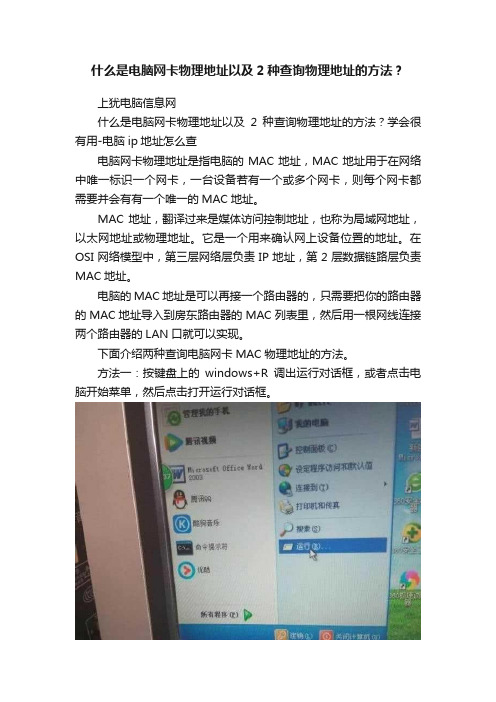
什么是电脑网卡物理地址以及2种查询物理地址的方法?上犹电脑信息网什么是电脑网卡物理地址以及2种查询物理地址的方法?学会很有用-电脑ip地址怎么查电脑网卡物理地址是指电脑的MAC地址,MAC地址用于在网络中唯一标识一个网卡,一台设备若有一个或多个网卡,则每个网卡都需要并会有有一个唯一的MAC地址。
MAC地址,翻译过来是媒体访问控制地址,也称为局域网地址,以太网地址或物理地址。
它是一个用来确认网上设备位置的地址。
在OSI网络模型中,第三层网络层负责IP地址,第2层数据链路层负责MAC地址。
电脑的MAC地址是可以再接一个路由器的,只需要把你的路由器的MAC地址导入到房东路由器的MAC列表里,然后用一根网线连接两个路由器的LAN口就可以实现。
下面介绍两种查询电脑网卡MAC物理地址的方法。
方法一:按键盘上的windows+R调出运行对话框,或者点击电脑开始菜单,然后点击打开运行对话框。
如上图,在打开的运行对话框里面,输入CMD命令。
然后点击确定按钮。
这个时候会打开一个黑色的CMD程序运行命令对话框。
在对话框里面输入ipconfig/all,然后,按键盘上的回车命令。
这个时候电脑上就会自动显示这台电脑的IP地址和网卡物理地址以及DNS地址。
找到本地连接,然后选择里面的“physical Address”选择这一项就是电脑的网卡物理地址。
方法二:右键点击win10系统电脑桌面上的网络图标,在弹出的菜单中选择属性,打开网络属性对话框。
在打开的网络和共享中心点击更改适配器设置。
在打开的网络连接界面上右键点击连接的网络,然后,点击弹出菜单上的“状态”。
在网络状态对话框里点击详细信息后,会弹出网络连接详细信息。
在打开的网络连接详细信息对话框里就可以找到网卡的物理地址了。
下面讲XP系统的电脑如何查询网卡物理地址。
首先右键点击电脑桌面上的“网上邻居”图标。
然后,在打开的对话框里,找到本地连接右键点击状态。
然后单击状态按钮,打开本地连接状态。
查看MAC地址

认识MAC地址
在查询MAC地址之前,当然先要对它进行一下认识,要不然它出现在你面前,你竟然还不知道它就是网卡的MAC地址,那就让人笑话了。MAC地址,既是网卡的物理地址,也叫网卡的链路地址,它是由网卡生产商在制造时就写入网卡BIOS芯片内部。该地址不随网络环境的变化而变化,简单地说,无论你将带有该硬件地址的网卡连接到哪一种类型的网络中,网卡的MAC地址都是相同的。MAC地址的长度由12位16进制数组成,每两位16进制数用“-”分隔开来,比方说“00-30-6E-36-5A-EF”,该地址的前6位16进制数是由IEEE统一分配,它表示网卡制造商的具体编号,后6位16进制数表示指定生产商生产出来的网卡产品系列号。命令查询法 在认识了MAC地址之后,现在就来看看查询本地计算机网卡MAC地址的最简单方法——命令查询法。这种方法,是通过Wind ows系统内置的网络命令,直接查询得到本地网卡的MAC地址。 在用该方法查询时,可以单击系统“开始”菜单中的“运行”命令,在弹出的运行框中,执行“cmd”命令,将屏幕切换到DOS 命令行状态;接着在DOS命令提示符下,直接输入“Ipconfig /all”字符串命令,单击回车键后,你将会在图1所示的结果画面中,看到本地网卡的MAC地址。当然,该命令查询法只适合Wi n20e等操作系统的话,可以在MS-DOS状态下,直接执行“winipcfg”命令,在随后出 现的IP配置信息界面中,选中“Ethernet适配器信息”区域处的对应适配器选项,随后在“适配器地址”处你就能看到网卡M AC地址了。 点评: 优点:该方法使用方便,操作简单,不需要其他工具的帮忙就能实现快速查询; 缺点:该方法只能查询本地一台计算机的网卡地址,而无法进行远程查询或批量查询。协议查询法 这种方法是通过Windows系统的地址解析协议——ARP命令,来查询本地局域网中ARP协议列表中的信息,从而获得同一 网段中其他计算机的网卡MAC地址。由于ARP协议列表中保存有IP地址和已经被解析了的令牌环或以太网的物理地址,不过一旦将 对应工作站的TCP/IP协议停止后再重新启动时,该工作站的IP地址与MAC地址的对应关系就会从ARP协议列表中消失,因此 要是你想查看一台你还没有访问过的某台工作站网卡的MAC地址时,就必须先要通过ping命令访问该工作站的IP地址,然后对应 该IP地址的网卡MAC地址才会自动保存到ARP协议列表中,这样你才能通过ARP命令查询得到指定工作站的MAC地址。 在具体查询其他工作站的网卡MAC地址时,先依次执行“开始”/“运行”命令,在随后打开的运行对话框中,执行Ping aaa.aaa.aaa.aaa命令(其中aaa.aaa.aaa.aaa为同一网段中的目标工作站IP地址),例如执行了“p ing 61.155.52.201”命令后,如果发现该工作站可以连通的话,你可以再将屏幕切换到MS-DOS状态,然后执行“ARP -A”命令,在随后打开的图2结果界面中,你就能查看到对应“61.155.52.201”的网卡MAC地址了。从该界面中,你 还能看到其他已经被访问过的工作站MAC地址。 点评: 优点:该方法操作也很简单,可以不要到其他工作站旁,就能进行远程查看; 缺点:该方法需要事先知道目标工作站的IP地址,才能进行MAC地址的查询。
如何查网卡的MAC地址
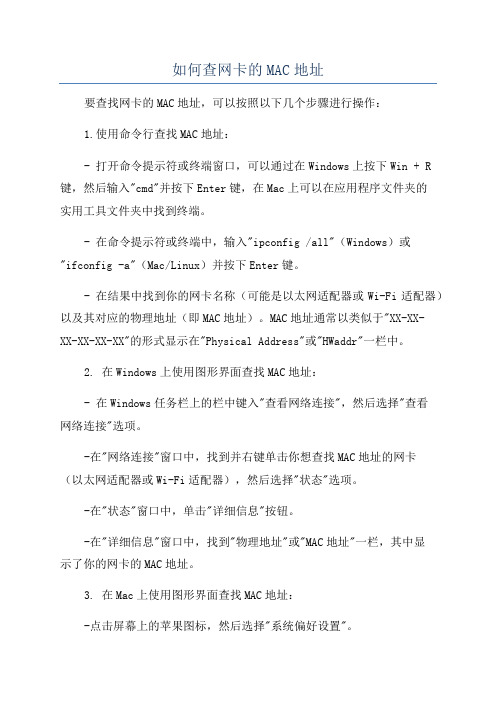
如何查网卡的MAC地址要查找网卡的MAC地址,可以按照以下几个步骤进行操作:1.使用命令行查找MAC地址:- 打开命令提示符或终端窗口,可以通过在Windows上按下Win + R 键,然后输入"cmd"并按下Enter键,在Mac上可以在应用程序文件夹的实用工具文件夹中找到终端。
- 在命令提示符或终端中,输入"ipconfig /all"(Windows)或"ifconfig -a"(Mac/Linux)并按下Enter键。
- 在结果中找到你的网卡名称(可能是以太网适配器或Wi-Fi适配器)以及其对应的物理地址(即MAC地址)。
MAC地址通常以类似于"XX-XX-XX-XX-XX-XX"的形式显示在"Physical Address"或"HWaddr"一栏中。
2. 在Windows上使用图形界面查找MAC地址:- 在Windows任务栏上的栏中键入"查看网络连接",然后选择"查看网络连接"选项。
-在"网络连接"窗口中,找到并右键单击你想查找MAC地址的网卡(以太网适配器或Wi-Fi适配器),然后选择"状态"选项。
-在"状态"窗口中,单击"详细信息"按钮。
-在"详细信息"窗口中,找到"物理地址"或"MAC地址"一栏,其中显示了你的网卡的MAC地址。
3. 在Mac上使用图形界面查找MAC地址:-点击屏幕上的苹果图标,然后选择"系统偏好设置"。
-在"系统偏好设置"窗口中,选择"网络"选项。
-在"网络"窗口中,选择你要查找MAC地址的网络连接(以太网或Wi-Fi)。
